Skrzynka odbiorcza programu Outlook nie wyświetla nadawcy: 4 poprawki robocze
2 minuta. czytać
Opublikowany
Przeczytaj naszą stronę z informacjami, aby dowiedzieć się, jak możesz pomóc MSPoweruser w utrzymaniu zespołu redakcyjnego Czytaj więcej
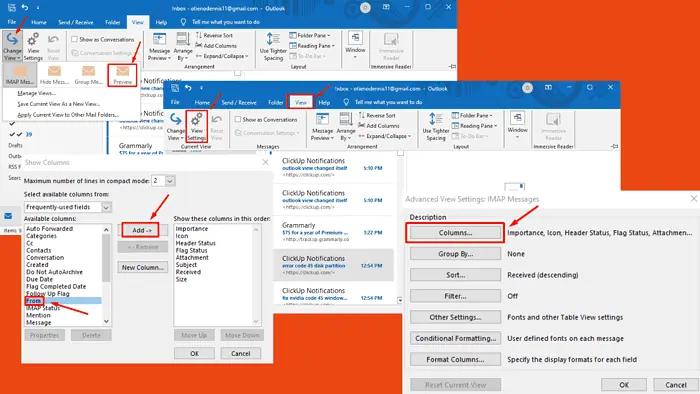
Skrzynka odbiorcza programu Outlook nie pokazuje nadawcy? Nie jesteś sam. Kilka dni temu stanąłem przed tym samym problemem i udało mi się go rozwiązać.
Dzieje się tak z kilku powodów, w tym z uszkodzonych dodatków i nieodpowiednich ustawienia widoku, i więcej. Na szczęście każdy z nich ma łatwe rozwiązanie:
1. Zmodyfikuj ustawienia widoku
- Uruchom Outlooka i kliknij Zobacz przycisk.
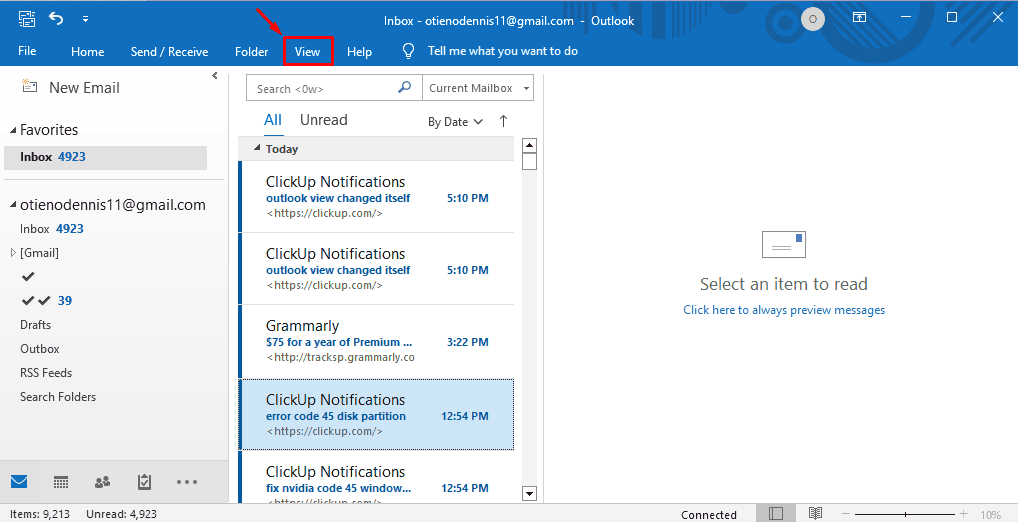
- Kliknij CHange Widok na której: Podgląd lub kompaktowanie w zależności od wersji, której używasz.
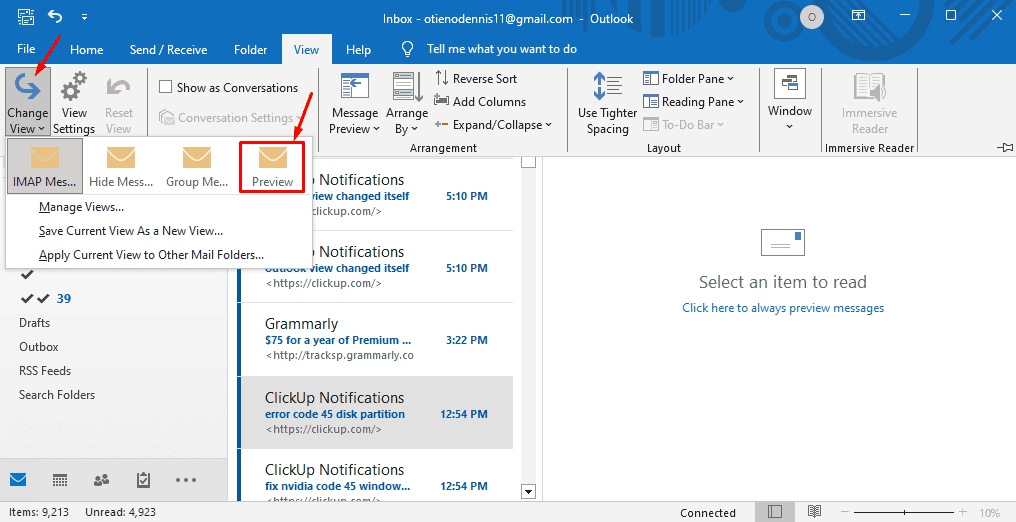
Uruchom ponownie program Outlook i potwierdź, czy w skrzynce odbiorczej widoczny jest nadawca.
2. Zmodyfikuj kolumny
- Kliknij Zobacz następnie kliknij Ustawienia widoku.
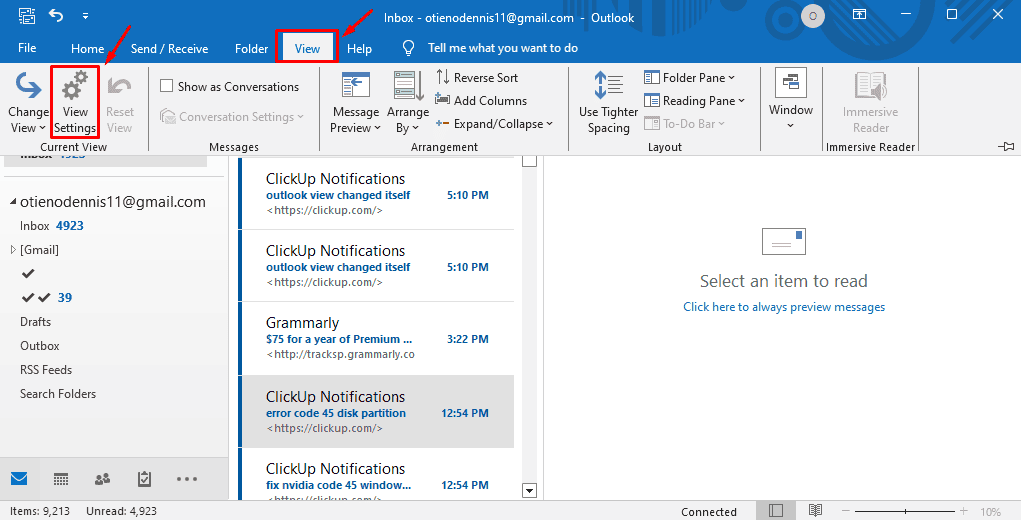
- Kliknij Kolumny…
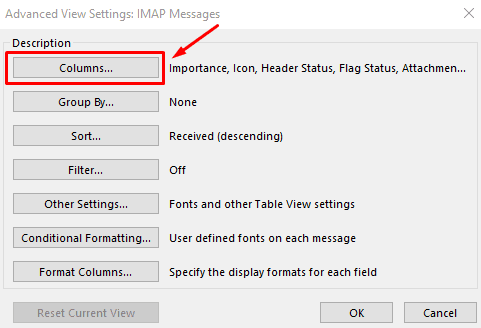
- Wybierz Cena Od na liście (Dostępne kolumny).
- Kliknij Dodaj przycisk z nadal wybraną opcją Od, aby przenieść go na prawą stronę.
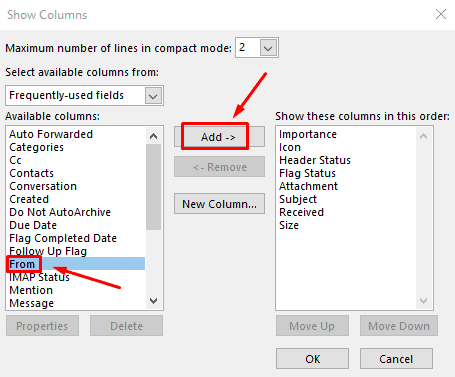
- Kliknij Przesuń w górę pięć do sześciu razy i naciśnij OK przycisk.
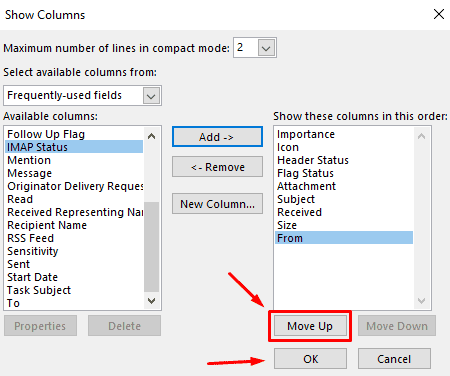
Nadawca powinien być teraz wyświetlony w skrzynce odbiorczej.
3. Napraw aplikację Outlook
- Otwórz menu starttyp Panel sterowania w pasku wyszukiwania i naciśnij Wchodzę aby go otworzyć.
- Kliknij Programy.
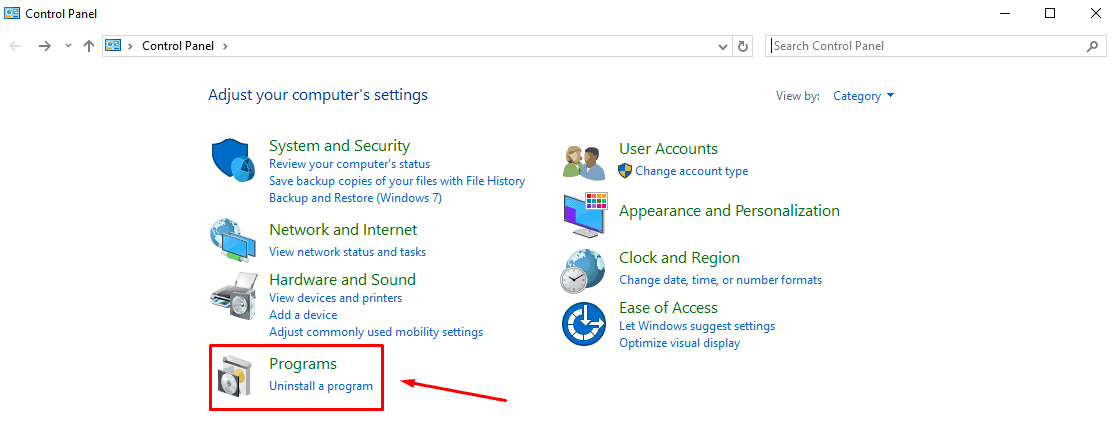
Kliknij Programy i funkcje.
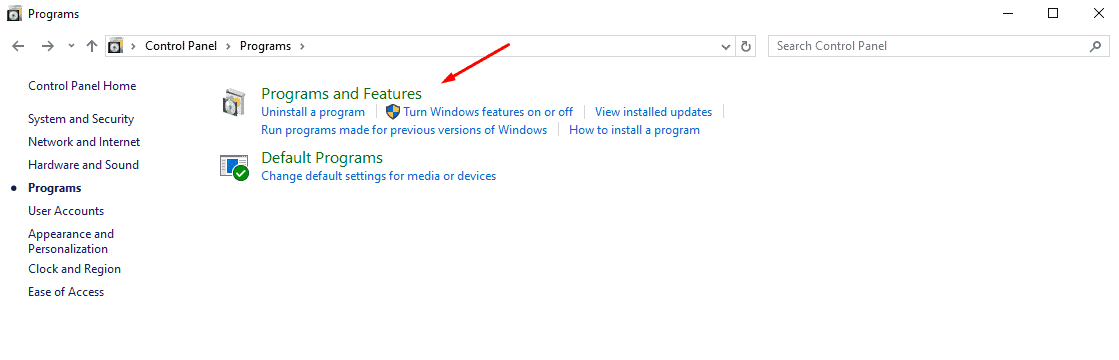
- Znajdź pakiet Microsoft Office, kliknij go prawym przyciskiem myszy i kliknij zmiana.
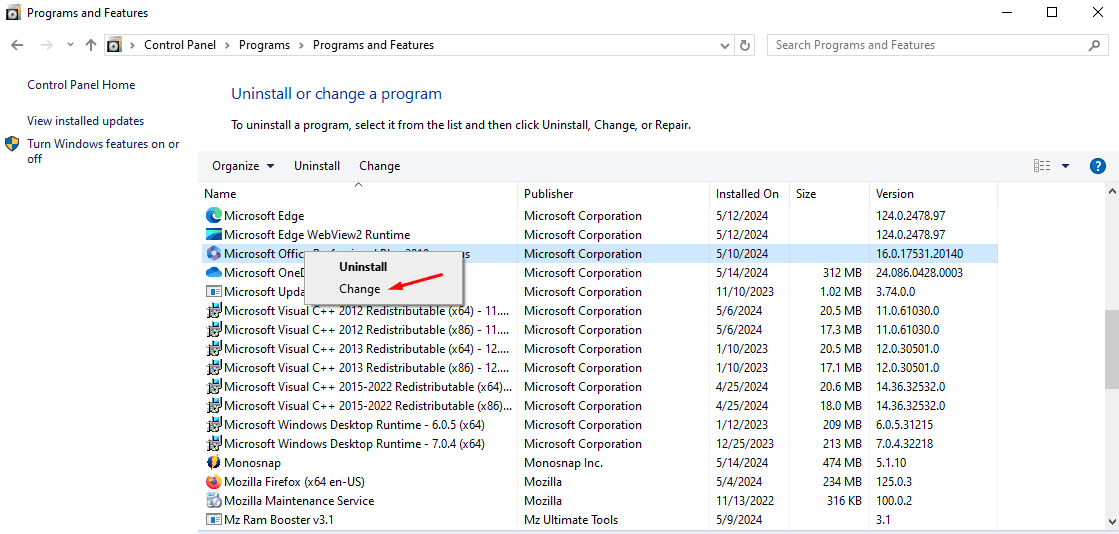
- Wybierz sposób naprawy i postępuj zgodnie z instrukcjami wyświetlanymi na ekranie. Po zakończeniu uruchom ponownie program Outlook.
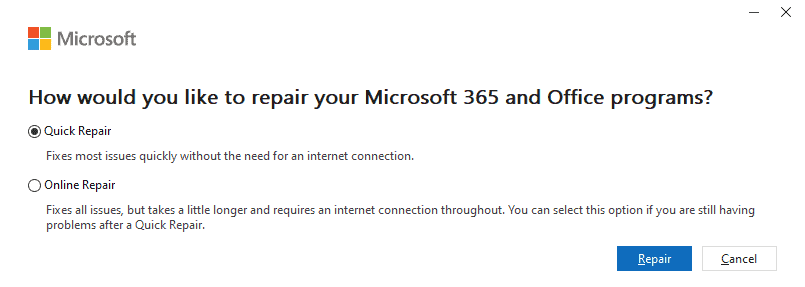
4. Wyłącz dodatki
- Otwórz Outlooka, kliknij fileti wybierz Opcje.
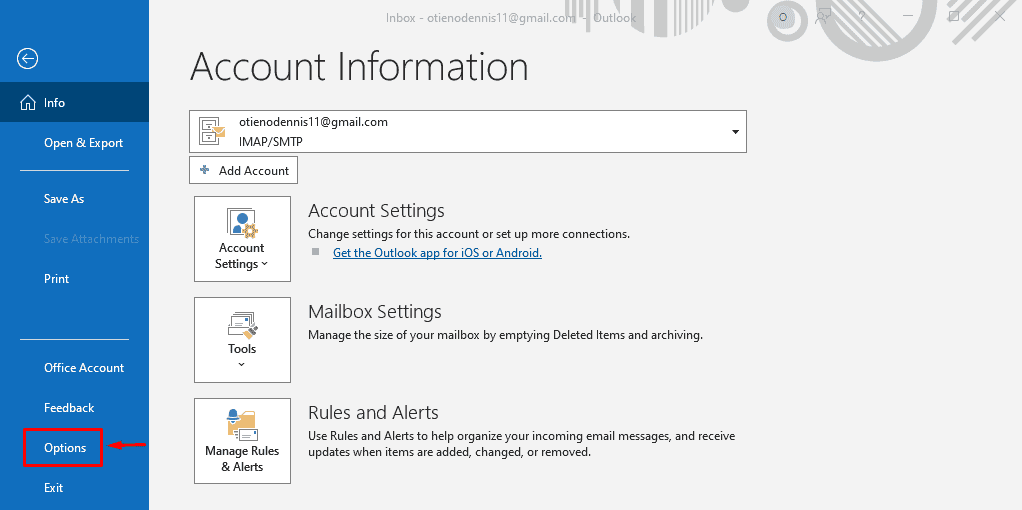
- Kliknij Dodatki, a następnie naciśnij Iść…
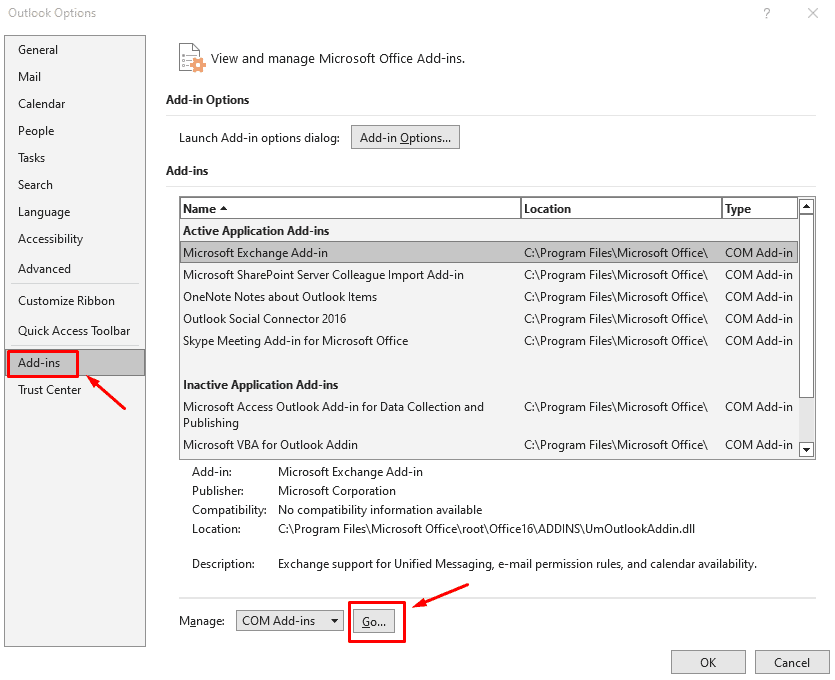
- Wybierz dodatki, które chcesz wyłączyć, a następnie kliknij Usunąć. Przejdź w dół listy, aby wyizolować ten, który powoduje problemy.
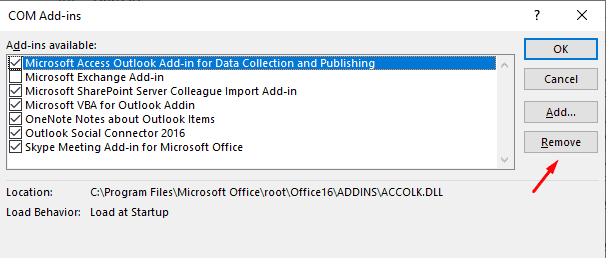
Dodatkowe szybkie poprawki
- Zaktualizuj Outlooka. Przejdź do Plik > Konto pakietu Office > Aktualizacje pakietu Office > Aktualizuj teraz.
- Otwórz Outlooka w trybie czystego widoku. Naciśnij Klawisz Windows + R > Wpisz Outlook.exe/cleanview > kliknij Enter.
- Otwórz Outlooka w trybie awaryjnym. Naciśnij Klawisz Windows + R > Wpisz Outlook.exe/bezpieczny > naciśnij Enter.
Radzenie sobie z Outlook skrzynka odbiorcza, w której nie widać nadawcy, może być frustrująca, ale jest to częsty problem. Na szczęście, jeśli zastosujesz się do opisanych powyżej poprawek, możesz łatwo rozwiązać problem. Daj mi znać, które rozwiązanie zadziałało dla Ciebie w sekcji komentarzy poniżej.









Forum użytkowników
Wiadomości 0